Accessibilité
Créer des voies plus enrichissantes pour tous
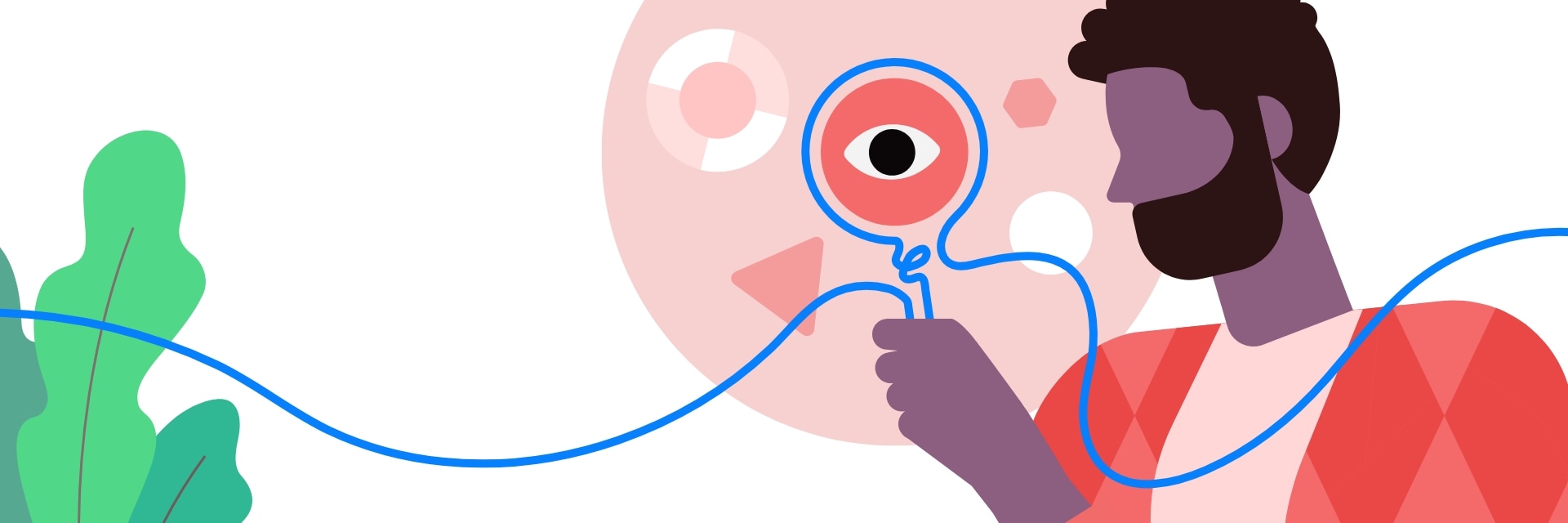
Accessibilité
Créer des voies plus enrichissantes pour tous

Technologie inclusive
qui vous aide à atteindre vos objectifs
Samsung offre des fonctions d’accessibilité conçues pour divers besoins, notamment en matière de vision, d’audition, de mobilité et de cognition.
Nous accordons la priorité à l’accessibilité pour nos produits en répondant aux besoins en matière de vision, d’audition, de mobilité et de cognition, en veillant à ce que tout le monde ait une expérience équitable et inclusive.
Site Web qui accueille tout le monde
Nous nous efforçons de rendre les services Web de Samsung accessibles à tous les utilisateurs.


Soutien à la clientèle pour l’accessibilité
Nous sommes là pour vous aider et améliorer votre expérience de l’accessibilité.




















